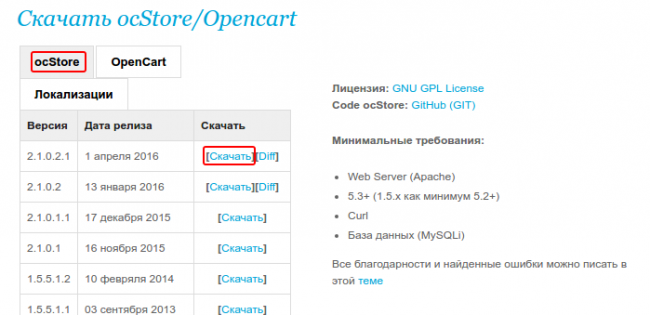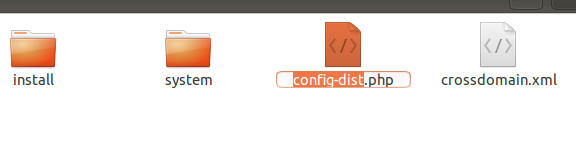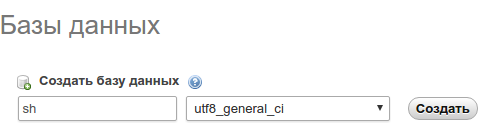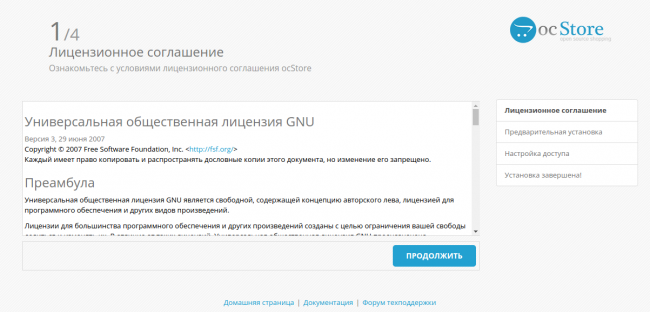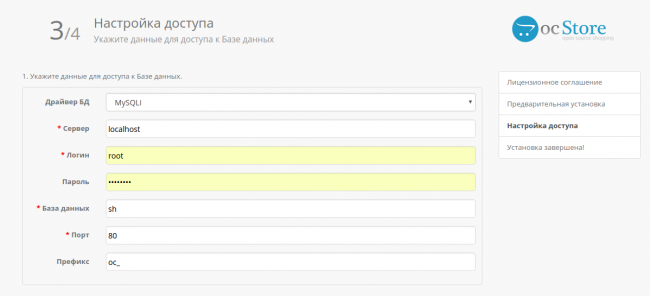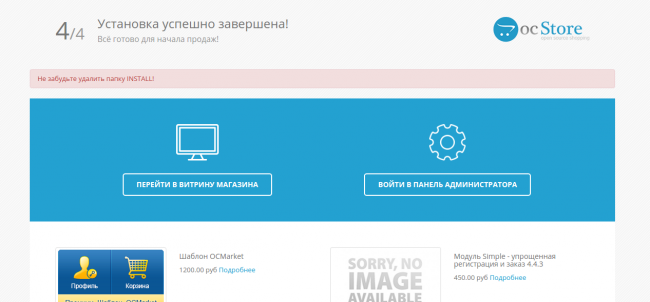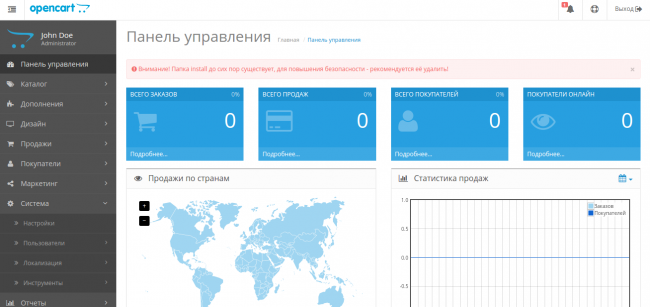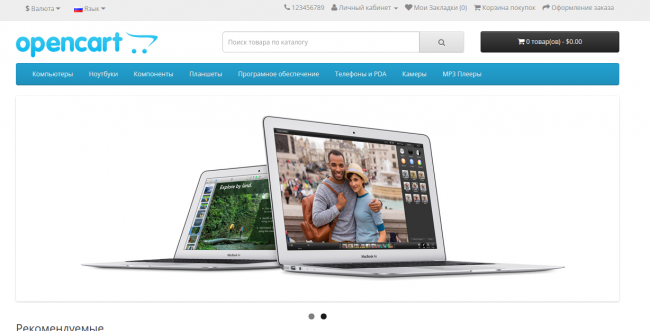OpenCart — система управления содержимым, ориентированная на создание интернет-магазинов. Является свободным программным обеспечением, распространяемым по лицензии GNU General Public License v3. Системой «OpenCart» поддерживаются дополнения.
«OpenCart» создан и поддерживается Дениэлем Керром в репозитории GitHub. Программное обеспечение написано на языке программирования PHP, а в архитектуре использован шаблон проектирования MVC.
Система управления содержимым «OpenCart», ориентирована на создание интернет-магазинов, размещение в них товаров с различными вариантами доставки и оплаты.
Как преимущества программного обеспечения официальный сайт отмечает следующие пункты:
- Открытость исходного кода.
- Документированность ПО.
- Неограниченность категорий, продуктов и их производителей.
- Неограниченность информационных страниц.
- Поддержка мультиязычности и перевода интерфейса.
- Возможность устанавливать собственные темы.
Для работоспособности программного обеспечения требуется:
- Веб-сервер (например, Apache), с установленным программным обеспечением:
- База данных (рекомендуется MySQLi)
- PHP (как минимум версии 5.2)
- Curl
Подробнее — https://ru.wikipedia.org/wiki/OpenCart
Установка ocStore/Opencart в Linux Ubuntu (14.04)
Первоначально для установки ocStore/Opencart у вас должно быть установлено рекомендованное ПО, например LAMP (УСТАНОВКА LAMP В LINUX UBUNTU 14.04 (14.10)), дополнительно необходимо установить утилиту Curl:
sudo apt-get install curl libcurl3 libcurl3-dev php5-curl
С официального русскоязычного сайта myopencart.com скачиваем последнюю версию CMS интернет магазина ocStore (рус. версия).
Распакуйте архив и содержимое папки upload перенесите все содержимое в /var/www/Мой_магазин.ru (Мой_магазин.ru — этот домен я буду использовать как пример).
Переименуете файлы config-dist.php в корне сайта и в папке admin в config.php.
Установите права на папку /var/www/Мой_магазин.ru
sudo chown -R www-data.www-data /var/www/Мой_магазин.ru
Далее необходимо создать базу данных, для зайдите в PHPMyAdmin (http://localhost/phpmyadmin) и создайте новую (пустую) базу данных.
Дальше добавляем текст в конфигурационный файл сервера Apache:
sudo gedit /etc/apache2/sites-available/server.conf
<VirtualHost *:80> ServerName localhost ServerAlias Мой_магазин.ru www.Мой_магазин.ru DocumentRoot /var/www/Мой_магазин.ru/ <Directory /var/www/Мой_магазин.ru/> AllowOverride All </Directory> </VirtualHost>
*server.conf — конфигурационный файл, название может быть любым
*Если Вы создали конфигурационный файл в первый раз, то необходимо создать виртуальный хост командой:
sudo a2ensite server
sudo nano /etc/hosts
127.0.0.1 Мой_магазин.ru www.Мой_магазин.ru
Перезапустите веб-сервер Apache:
sudo service apache2 restart
Далее перейдите в любом браузере в адресной строке наберите адрес Вашего Интернет-магазина и начните установку. В процессе установки Вам необходимо указать имя Вашей базы данных, логин (root) и пароль.
Укажите порт — 80
Не забудьте удалить папку INSTALL
Админ панель
Интернет магазин